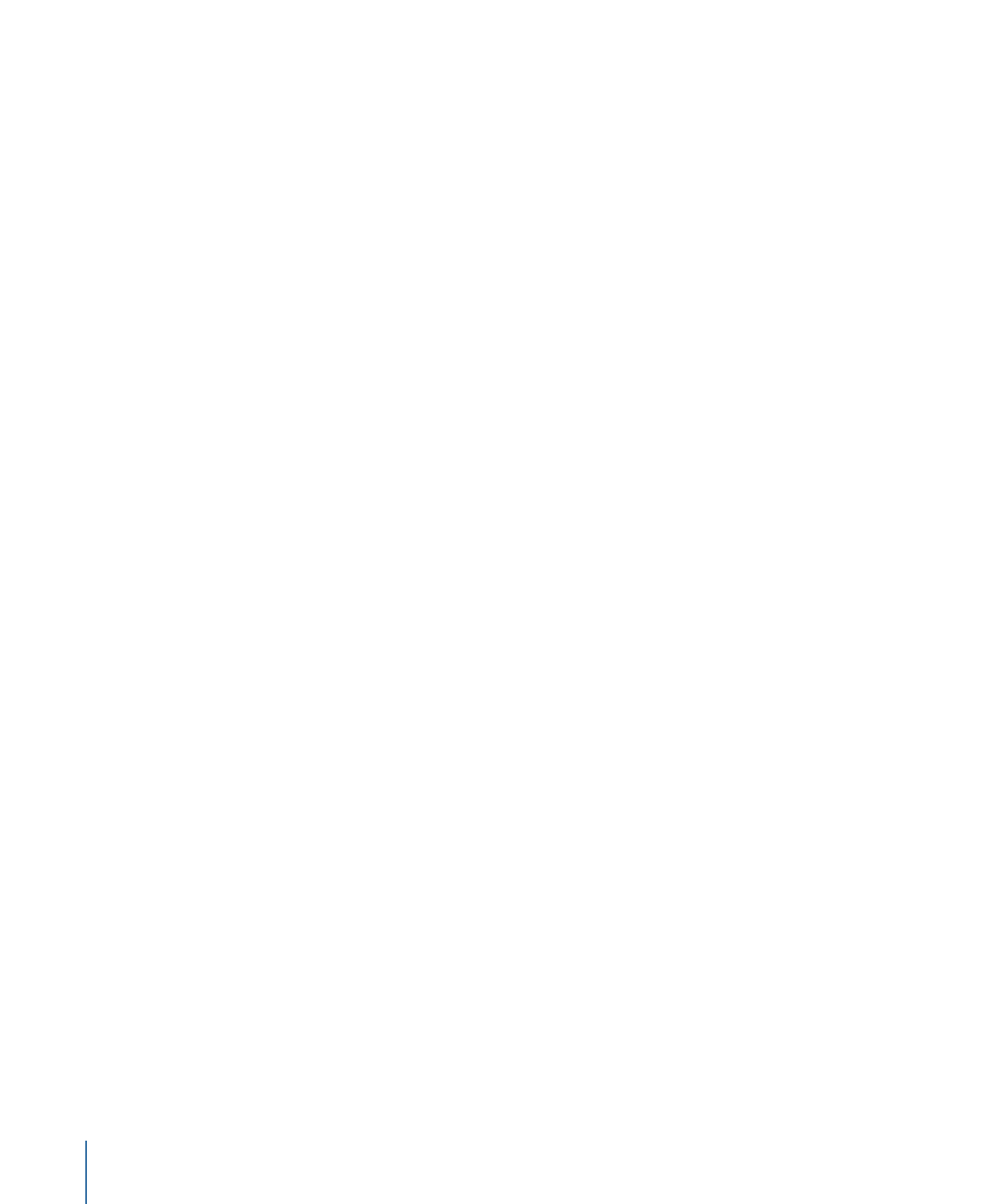
Modification de texte dans l’inspecteur
Les commandes de texte sont situées dans l’inspecteur de texte.
Pour afficher l’inspecteur
1
Sélectionnez le texte.
2
Procédez de l’une des manières suivantes :
• Choisissez Fenêtre > Inspecteur.
• Cliquez sur le bouton « i » dans la palette.
• Appuyez simultanément sur les touches cmd + 3.
Si l’inspecteur de texte n’est pas visible, cliquez sur le bouton Texte sous la zone de
preview.
L’inspecteur de texte est divisé en trois sous-fenêtres : Format, Style et Présentation. La
fenêtre Format contient des fonctions de texte essentielles, comme la police, la taille et
le suivi. La fenêtre Style contient des caractéristiques de texte telles que la face, le contour
et le flou. La fenêtre Présentation, quant à elle, contient des commandes de disposition
de texte telles que les marges et les commandes de modification de texte sur une
trajectoire.
918
Chapitre 16
Création et modification de texte
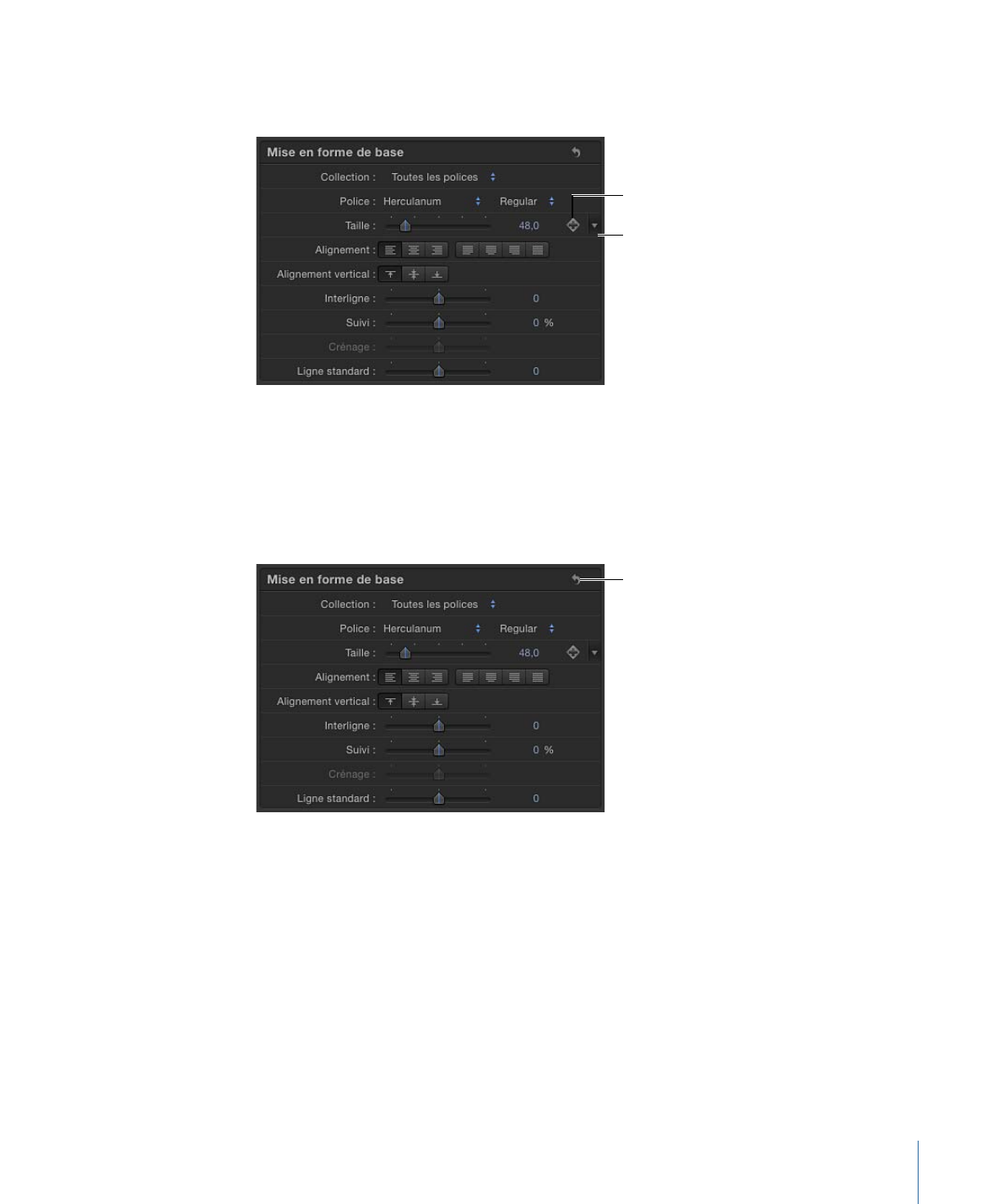
Si un paramètre de texte peut être animé, placer le pointeur sur le bord droit de la rangée
du paramètre active le bouton Ajouter une image clé.
Menu Animation
Les deux commandes
s’affichent si vous placez
le pointeur de la souris
sur cette zone.
Bouton d’ajout d’une
image clé
Pour restaurer les réglages par défaut d’un paramètre (y compris supprimer des images
clés), choisissez Réinitialiser le paramètre dans le menu Animation.
Pour réinitialiser un groupe de paramètres, comme les commandes Face d’un texte ou
les commandes Séquence d’un comportement de texte, cliquez sur le bouton Réinitialiser
dans l’inspecteur.
Bouton
Réinitialiser
Remarque : pour les paramètres sans réglage par défaut (notamment les paramètres des
fenêtres Format et Présentation), il n’existe aucun bouton de réinitialisation.
919
Chapitre 16
Création et modification de texte